Zabbix是一款开源的企业级监控系统,可以监控网络、服务器、应用程序等各种资源。在监控过程中,及时的告警通知是非常重要的,本文将介绍如何在Zabbix中配置电话、短信、飞书、钉钉、微信和邮件报警。
前置条件
- 已经安装并配置好了Zabbix5以上版本监控系统。
- 提前下载电话短信报警媒介:https://cdn.spug.cc/push/usage/zabbix/zbx_SpugPush_mediatypes.yaml
步骤一:导入报警媒介类型
在Zabbix管理界面,依次点击左侧 管理 / 报警媒介类型 / 点击右上角的“导入”按钮,选择刚才下载的
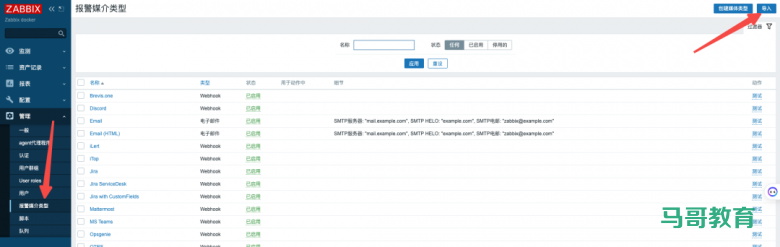
zbx_SpugPush_mediatypes.yaml文件,导入报警媒介

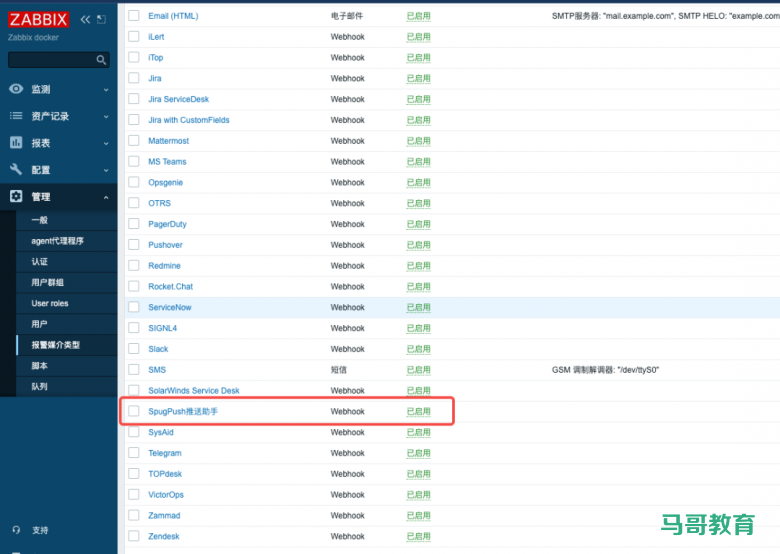
步骤二:打开推送助手官网,选择Zabbix模板
推送助手官网push.spug.cc / 模板市场 / Zabbix模板 / 使用模版 / 配置模板对象
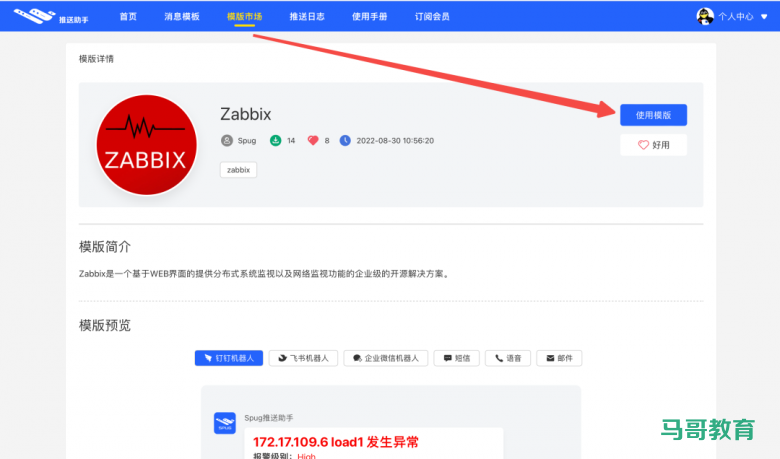
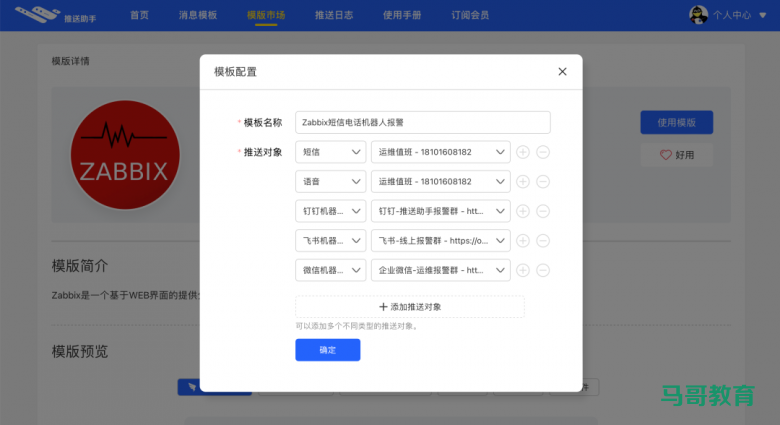
步骤三:拷贝保存模板编码
配置完成推送对象后,拷贝保存模板ID
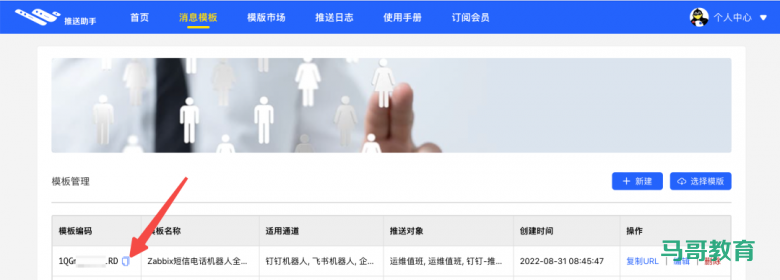
步骤四:配置报警用户
1、在Zabbix管理界面,依次点击左侧 管理 / 用户 / 创建用户
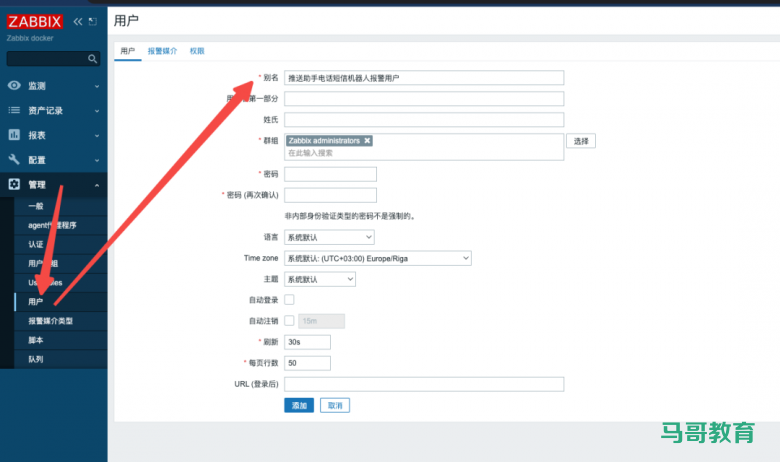
2、配置报警媒介
- 类型选择刚才导入的报警媒介:SpugPush推送助手
- 收件人填写上面步骤三的模板ID
步骤五:配置报警动作
- 在Zabbix管理界面,点击左侧“配置”,然后选择“动作”。
- 点击右上角的“创建动作”按钮。
3、动作配置
- 名称:【电话短信机器人报警】
- 条件:根据自己的配置,可以选择自己监控的主机组4、操作配置
- 报警操作:发送用户选择前面创建的电话短信机器人报警用户,发送渠道选择SpugPush推送助手
- 报警恢复操作:报警用户选择前面创建的电话短信机器人报警用户,发送渠道选择SpugPush推送助手
验证电话、短信、机器人报警
完成以上配置后,我们可以进行测试,验证报警是否正常工作。
1、在Zabbix管理界面,点击左侧“监控”,然后选择“仪表盘”。
2、登录监控的主机,执行命令stress -c 8消耗一些CPU产生报警
3、如果CPU使用率超过了80%,则会触发刚才创建的报警动作,发送报警通知到配置的电话、短信、飞书、钉钉、微信或邮件中。
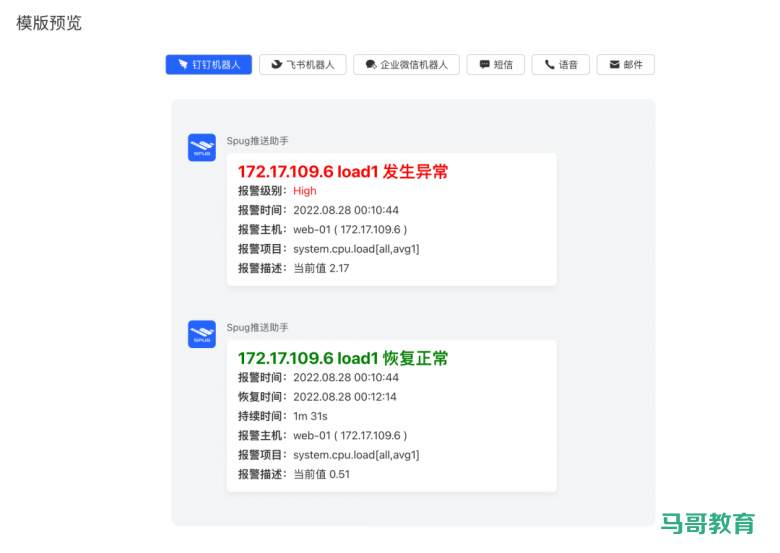
4、推送助手平台 / 推送日志 也可以看到发送的历史消息。
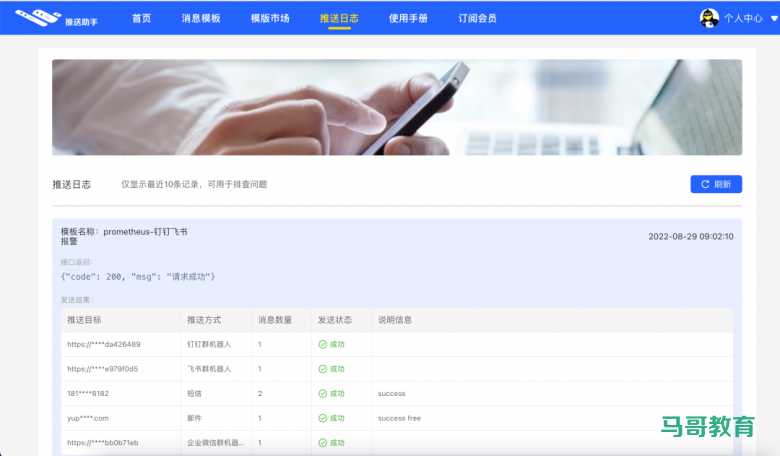
结论
以上就是Zabbix电话、短信、飞书、钉钉、微信和邮件报警的配置过程。通过以上配置,可以及时地收到各种报警通知,帮助我们更好地管理和维护监控系统。
如果你是Zabbix4版本参考:Zabbix4实现电话短信钉钉飞书微信报警
关于Spug推送助手:
推送助手是一个集成了电话、短信、邮件、飞书、钉钉、微信、企业微信等多通道的消息推送平台。用户只需要调用一个简单的URL,就可以完成多通道的消息推送。链接:push.spug.cc
本文链接:https://www.yunweipai.com/43414.html






网友评论comments